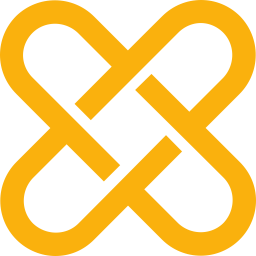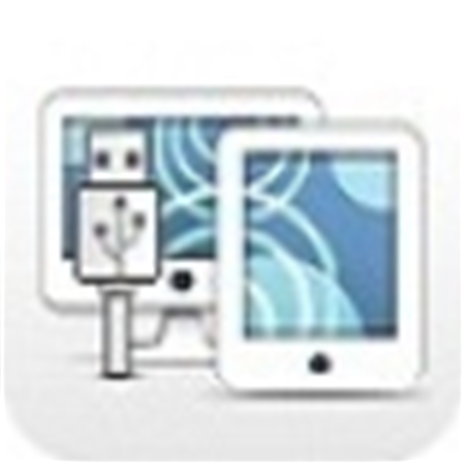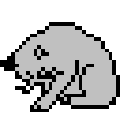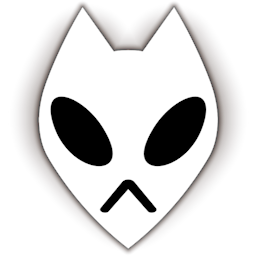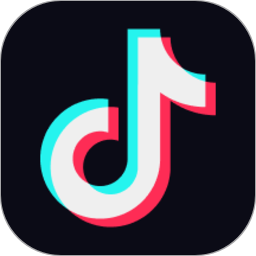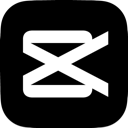- 抖音直播伴侣怎么使用绿幕 04-23 13:51
- 抖音直播伴侣怎么添加背景图片 04-23 13:37
- 抖音直播伴侣怎么投屏 04-23 11:43
- 抖音直播伴侣网页版链接 04-23 11:26
- 抖音直播伴侣怎么设置高质画质 04-23 10:38
- 抖音直播伴侣怎么设置循环播放 04-23 10:34
- uTools怎么安装插件 12-31 18:10
- 微信电脑版如何更改截图快捷键 12-31 18:09
抖音直播伴侣软件是一款好用简单明了的直播助手工具,大部分小伙伴对于如何使用软件调整为竖屏,还不是很了解。这里为大家带来详细的介绍,想了解的小伙伴快一起来看看吧!
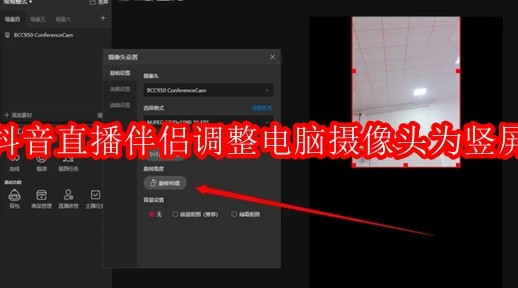
第一步
首先,确保已经下载并安装了抖音直播伴侣软件。打开软件后,使用自己的抖音账号进行登录。
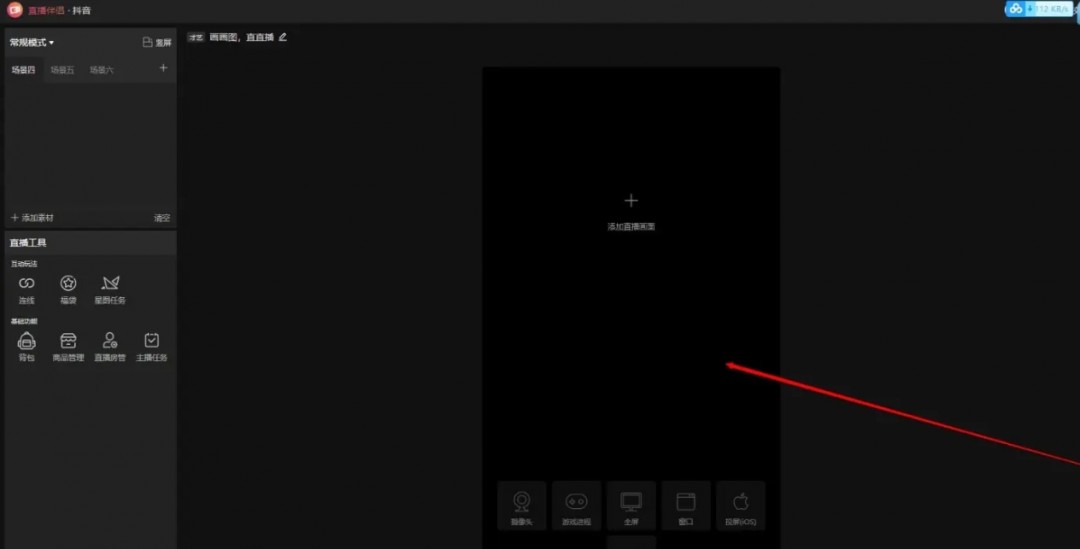
第二步
登录后,进入直播伴侣的预览画面。在预览画面的左下角,找到并点击“摄像头”图标。
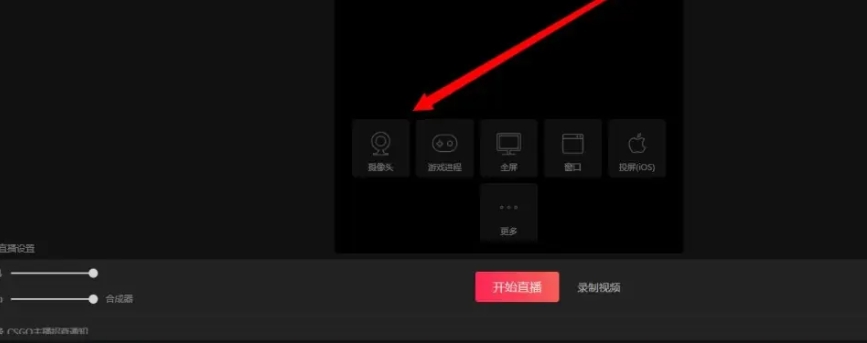
第三步
在弹出的摄像头设备列表中,找到并选择自己的电脑摄像头设备。如果设备列表中有多个摄像头,请确保选择正确的摄像头。
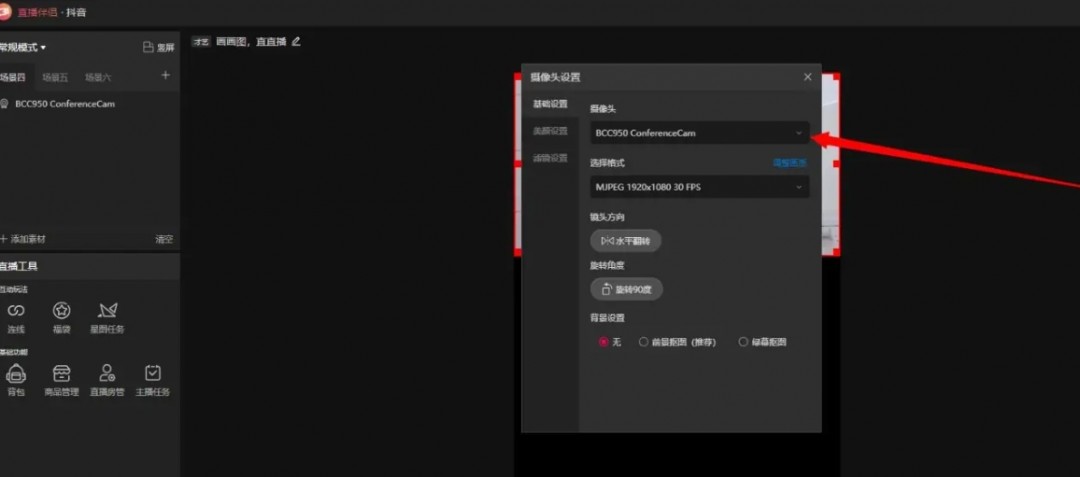
第四步
点击摄像头设置中的“旋转90°”按钮。
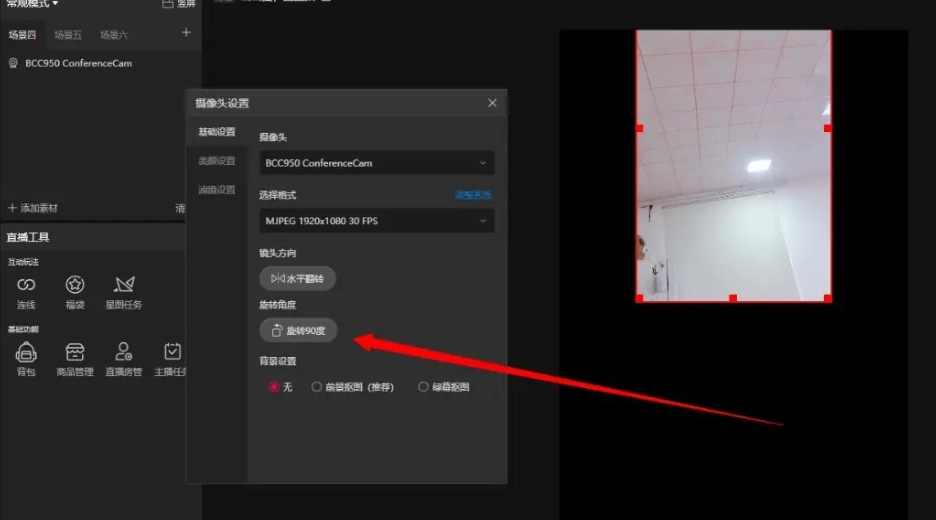
第五步
根据需要,可以多次点击该按钮,直到摄像头画面旋转至竖屏状态且显示正常。
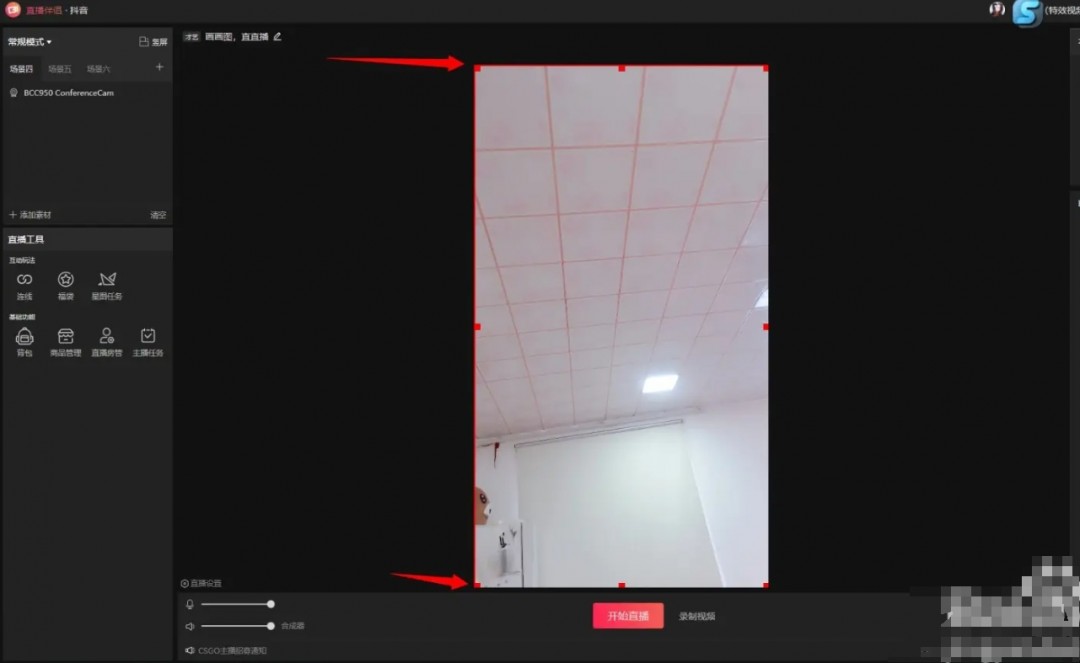
第六步
旋转摄像头画面后,可能会发现画面没有完全填满预览框。此时,可以拉动红色边框的四角,调整画面大小,使其满屏显示。
602.17MB / 2025-12-31
45.83MB / 2025-12-31
119.39MB / 2025-12-31
1.42MB / 2025-12-31
7.25MB / 2025-12-31
1.25MB / 2025-12-31
317KB
2025-12-29
4.59MB
2025-12-30
2.84MB
2025-12-30
154.03MB
2025-12-29
136.84MB
2025-12-29
41.48MB
2025-12-29
84.55MB / 2025-09-30
248.80MB / 2025-07-09
2.79MB / 2025-10-16
63.90MB / 2025-12-09
1.90MB / 2025-09-07
210.99MB / 2025-06-09
374.16MB / 2025-10-26
京ICP备14006952号-1 京B2-20201630 京网文(2019)3652-335号 沪公网安备 31011202006753号违法和不良信息举报/未成年人举报:legal@3dmgame.com
CopyRight©2003-2018 违法和不良信息举报(021-54473036) All Right Reserved